Dopo aver creato un grafico a mappa, è possibile usare alcune delle sue potenti funzionalità di formattazione.
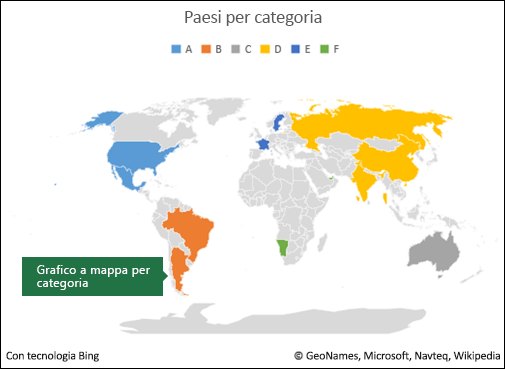
Nota: I grafici a mappa sono disponibili solo in Excel 2016 se si ha un Microsoft 365 abbonamento. Gli abbonati a Microsoft 365devono verificare di avere installato la versione più recente di Office.
Opzioni relative alle serie
Nota: Sono disponibili diverse opzioni Serie specifiche per i grafici a mappa, che non sono però supportate nei dispositivi Android o in Excel Mobile. Se servono alcune di queste opzioni, è possibile creare il grafico in Excel per Windows e visualizzarlo in un dispositivo Android o in Excel Mobile.
A seconda del tipo di grafico a mappa, è possibile modificare le opzioni Serie seguenti:
-
Proiezione mappa: modificare la proiezione cartografica della mappa. Le proiezioni disponibili sono Mercator, Miller, Albers e Robinson. Le proiezioni mappa sono metodi per la visualizzazione di un oggetto sferico (la Terra) su una superficie piana.
-
Area mappa: consente di modificare il livello di zoom della mappa, dalla visualizzazione stato/provincia fino alla visualizzazione del mondo.
-
Etichette mappa: visualizzare nomi geografici specifici per le aree geografiche. Scegliere di visualizzare i nomi in base all'adattamento o di mostrare tutte le etichette.
Linee guida di formattazione
Ecco alcune linee guida per la formattazione delle Opzioni serie di un grafico a mappa. Per visualizzare le Opzioni serie per il grafico a mappa, è possibile fare clic con il pulsante destro del mouse sulla parte esterna della mappa e scegliere Formato area grafico nel menu di scelta rapida oppure fare doppio clic sulla parte esterna della mappa. Dovrebbe essere visualizzato il riquadro attività Formato oggetto sul lato destro della finestra di Excel. Se le Opzioni serie non sono già visualizzate, fare clic sul pulsante di espansione Opzione serie a destra e selezionare l'opzione Valori serie che corrisponde ai dati.
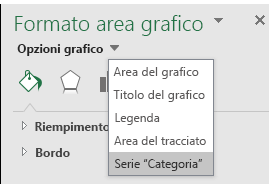
Selezionare quindi il pulsante Opzioni serie per visualizzare le scelte Opzioni serie e Colore:
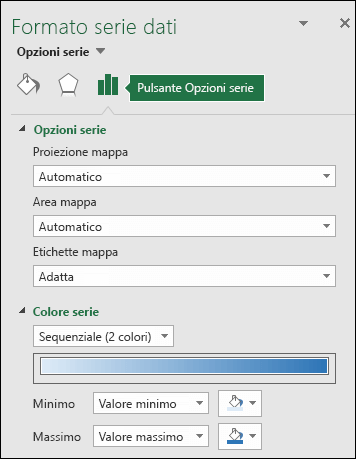
Nota: Le opzioni Proiezione mappa, Area mappa ed Etichette mappa sono uguali in tutti i tipi di grafico a mappa, mentre le opzioni Colore serie sono disponibili solo per i grafici valore.
-
Proiezione mappa
Excel seleziona automaticamente l'opzione Proiezione mappa che ritiene più adatta, ma è possibile scegliere una qualsiasi delle selezioni disponibili. A seconda dell'ambito del grafico, alcune opzioni potrebbero non essere disponibili.
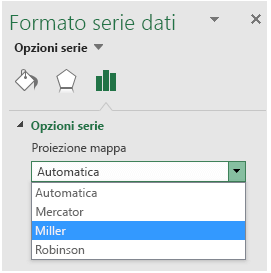
-
Area mappa
Excel seleziona automaticamente l'opzione Area mappa che ritiene più adatta, ma è possibile scegliere una qualsiasi delle selezioni disponibili. A seconda dell'ambito del grafico, alcune opzioni potrebbero non essere disponibili.
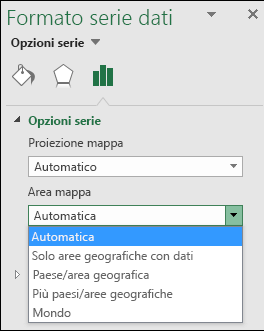
-
Etichette mappa
È possibile scegliere di non visualizzare i nomi dei paesi o delle aree geografiche oppure di visualizzarli quando possibile in base alle opzioni Solo se adatta o Mostra tutto. La visualizzazione delle etichette dipende in larga parte dalle dimensioni effettive del grafico: più grande è il grafico, maggiore è il numero di etichette che possono essere visualizzate.
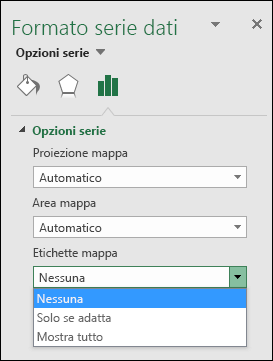
-
Colore serie
I colori serie sono disponibili solo per i grafici a mappa che visualizzano valori. È possibile scegliere tra le opzioni Sequenziale (2 colori), che è l'impostazione predefinita per il colore, e l'opzione Divergente (3 colori). Si può provare a modificare i valori Minimo, Punto intermedio e Massimo e i colori assegnati a ognuno.
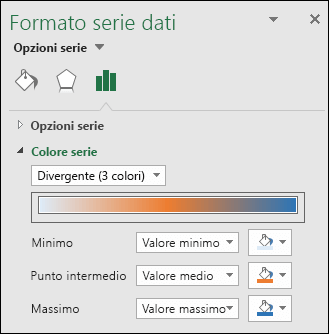
-
Formattazione dei colori di un grafico a mappa di categoria
Anche se non sono disponibili opzioni Colori serie per un grafico a mappa basato su una categoria, è possibile modificare i colori delle singole categorie. Selezionare il punto dati di interesse nella legenda del grafico o nel grafico stesso e modificare Riempimento forma in Barra multifunzione > Strumenti grafico > Formato oppure nella finestra di dialogo del riquadro attività Formato oggetto > Formato coordinata > Riempimento, quindi scegliere dalla tavolozza dei colori:
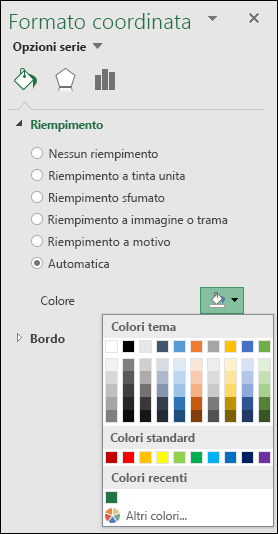
Altri tipi di formattazione di grafici
Ai grafici a mappa possono essere applicati gli stessi stili di grafici ed elementi usati con gli altri grafici di Excel. Per altre informazioni, vedere: Formattare gli elementi di un grafico.
Servono altre informazioni?
È sempre possibile rivolgersi a un esperto della Tech Community di Excel o ottenere supporto nelle Community.










